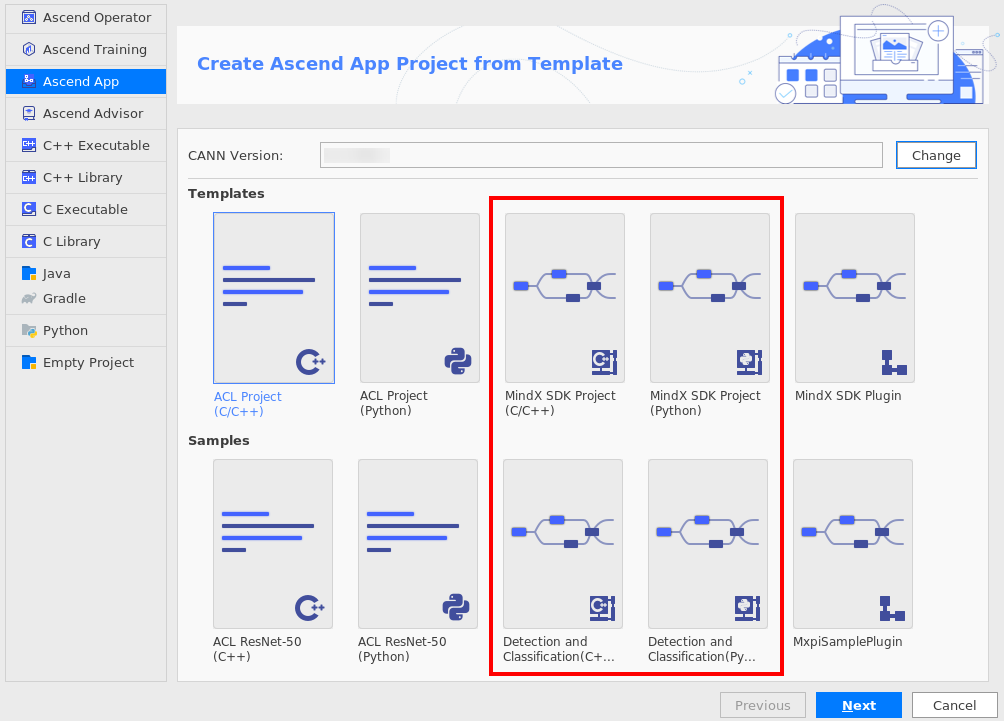创建应用工程
新建应用工程方式
- 进入工程创建页面。
- MindStudio欢迎界面:单击“New Project”。
- MindStudio工程界面:在顶部菜单栏中选择。
- 在“New Project”窗口中,选择“Ascend App”,选择工程类型,如图1。(若工程类型名称显示不全,鼠标悬停于工程类型名称处,则工程类型名称可以完整显示。)
CANN Version:当前激活的CANN版本,可通过单击右侧“Change”进行变更,具体功能使用请参见切换/激活CANN包。

如未在MindStudio中配置CANN,部分应用工程可能无法正常显示。
以下两项为MindSDK空白工程,仅包括开发框架的工程,不含具体的代码逻辑:
- MindX SDK Project(C/C++)
- MindX SDK Project(Python)
以下两项为MindSDK样例工程,基于MindSDK开发的模板工程:
- Detection and Classification(C++)
- Detection and Classification(Python)
- 单击“Next”,进入配置工程相关参数。如表1所示。
表1 工程参数说明 参数
说明
Project name
工程名称,自行配置。
Project location
工程默认保存路径,用户可自定义。(对于首次使用MindStudio的用户,该项默认为“$HOME/MindstudioProjects”。)
More Settings
“Module name”:模块名,默认与“Project name”一致。
“Content root”:根目录下路径。
“Module file location”:模块文件路径。
单击“Project format”右侧选框,出现下拉菜单。- .idea(directory-based):创建项目的时候创建一个.idea的项目录来保存项目的信息,默认选项。
- .ipr(file-based):项目配置文件来保存项目的配置信息。
- 单击“Finish”,完成工程创建。成功创建工程后,工程目录的主要结构如下,请以实际创建结果为准。MindSDK样例工程需要用户下载样例的输入图片,新建Detection and Classification(C++)请上传到工程文件夹的“C++”目录下,新建Detection and Classification(Python)请上传到工程文件夹的“python”目录下,若目录不存在请自行创建。
- MindX SDK Project(C++):
├── 工程名 ├── build //存放cmake依赖文件。 │ └── cmake ├── CMakeLists.txt //编译脚本,调用src目录下的CMakeLists文件。 ├── config │ ├── logging.conf //日志配置文件。 │ └── sdk.conf ├── out //存放编译出的可执行文件。 │ └── config └── src ├── CMakeLists.txt //编译脚本。 └── main.cpp //主函数的实现文件,当前主函数内无代码逻辑。 - MindX SDK Project(Python):
├── 工程名 ├── config //存放配置文件。 │ ├── logging.conf │ └── sdk.conf ├── .idea │ ├── misc.xml │ ├── modules.xml │ └── workspace.xml ├── main.py //运行入口。 ├── 工程名.iml └── .project
- Detection and Classification(C++):
工程目录中的.pipeline文件具体可参照可视化流程编排自行准备与编辑。MindSDK样例工程中已经准备好.pipeline文件以供用户使用,无需准备。
├── 工程名 ├── build //存放cmake依赖文件。 ├── C++ //存放cmake依赖文件。 │ ├── bert_input │ ├── CMakeLists.txt //实际的编译脚本文件。 │ ├── main.cpp //样例入口。 │ ├── main_tensorinfer.cpp │ ├── README.md //样例代码说明。 │ └── run.sh ├── models //存放模型相关文件。 │ ├── bert //此样例中未用到。 │ ├── fasterrcnn //此样例中未用到。 │ ├── resnet50 │ └── yolov3 └── pipeline //存放pipeline文件。 │ ├── BertMultiPorts.pipeline │ ├── FasterRcnn.pipeline │ ├── Sample.pipeline │ ├── SamplePlugin.pipeline │ ├── SplitterNms.pipeline │ └── VideoObjectDetection.pipeline └── CMakeLists.txt //编译脚本,调用src目录下的CMakeLists文件。
- Detection and Classification(Python):
工程目录中的.pipeline文件具体可参照可视化流程编排自行准备与编辑。MindX SDK样例工程中已经准备好.pipeline文件以供用户使用,无需准备。
├── 工程名 ├── models //存放模型相关文件。 │ ├── bert │ ├── fasterrcnn │ ├── resnet50 │ └── yolov3 ├── pipeline //存放pipeline文件。 │ ├── BertMultiPorts.pipeline │ ├── FasterRcnn.pipeline │ ├── Sample.pipeline │ ├── SamplePlugin.pipeline │ ├── SplitterNms.pipeline │ └── VideoObjectDetection.pipeline └── python //存放Python脚本文件。 ├── main.py //样例入口。 ├── main_tensorinfer.py ├── README.md //样例代码说明。 └── run.sh
- MindX SDK Project(C++):
导入应用工程方式
- 导入工程文件,可通过选择以下任意一种方式完成。
- MindStudio欢迎界面:单击“Open”,选择需要导入的工程,单击“OK”确认导入。
- MindStudio工程界面:在顶部菜单栏中选择或单击工具栏中的
 ,选择现有工程打开。
,选择现有工程打开。

如该工程存在代码风险,在打开时会弹出信任窗口。
- 如该工程源码可被信任且安全,请单击“Trust Project”。(可通过勾选“Trust project in <工作区目录>”复选框信任该目录下的所有工程。)
- 如该工程不被信任,仅用于查看其中源码,请单击“Preview in Safe Mode”进入安全模式预览。
- 如放弃打开该工程,请单击“Don't Open”取消工程导入操作。
- 若工作窗口已打开其他工程,会出现确认提示。
- 选择“This Window”,则直接在当前工作窗口打开新创建的工程。
- 选择“New Window”,则新建一个工作窗口打开新创建的工程。
- 成功导入工程后,工程目录以树状呈现,请以实际创建结果为准。
父主题: 基于MindSDK开发应用